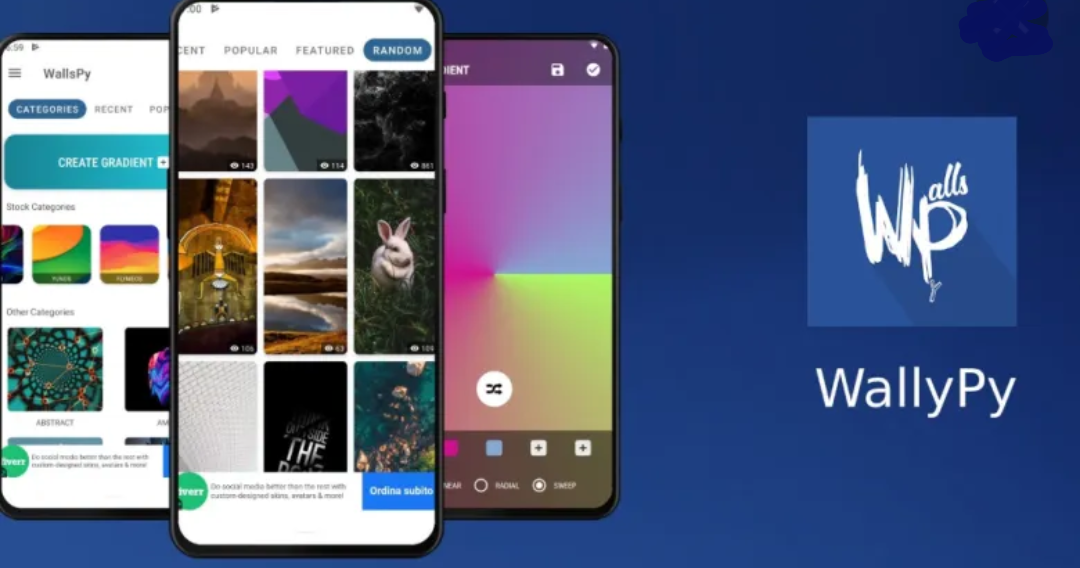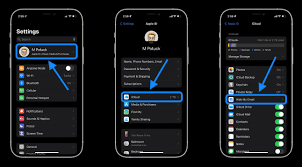
اليكم كيفية إعداد Hide My Email بمجرد أن يكون لديك iCloud + على جهاز iPhone أو iPad ، يمكنك إعداد Hide My Email. إليك الطريقة.
- اذهب إلى الإعدادات ثم اضغط على اسمك من الأعلى. الآن ، حدد iCloud> Hide My Email. انقر فوق + إنشاء عنوان جديد.
- سيسمح ذلك لشركة Apple بإنشاء عنوان بريد إلكتروني عشوائي باستخدام @ icloud.com يمكنك استخدامه للتسجيل في موقع أو تطبيق جديد ، دون السماح للمطورين بمعرفة عنوان بريدك الإلكتروني الشخصي.
- ستصل رسائل البريد الإلكتروني التي تتم مشاركتها مع عنوان البريد الإلكتروني الذي تم إنشاؤه عشوائيًا إلى صندوق الوارد الشخصي الخاص بك.
- اضغط على متابعة إذا كنت تحب عنوان البريد الإلكتروني العشوائي الذي يتم إنشاؤه تلقائيًا.
- بدلاً من ذلك ، يمكنك النقر فوق استخدام عنوان مختلف للحصول على بريد إلكتروني جديد. الآن ، تحتاج إلى إنشاء ملصق لعنوانك لمساعدتك على تذكر كيفية استخدامه في المستقبل. يمكنك أيضًا إضافة ملاحظة لمزيد من المرجع. اضغط على التالي من أعلى الجانب الأيمن.
- سيتم الآن إعداد عنوان بريدك الإلكتروني العشوائي للاستخدام. يمكنك فقط نسخه من إعدادات Hide My Email عندما تريد استخدامه على جهاز iPhone أو iPad.
كيفية إدارة أو حذف عناوين البريد الإلكتروني التي تم إنشاؤها باستخدام Hide My Email
فيما يلي الخطوات التي يمكنك اتباعها لإدارة أو حذف عناوين البريد الإلكتروني التي تم إنشاؤها عشوائيًا باستخدام إخفاء بريدي الإلكتروني.
- اذهب إلى الإعدادات ثم اضغط على اسمك من الأعلى. حدد iCloud> Hide My Email.
- اضغط على التصنيف المرتبط بعنوان البريد الإلكتروني العشوائي الذي تريد إدارته.
- حدد خيار التسمية إذا كنت تريد تغيير تسمية عنوانك. يمكنك أيضًا إضافة ملاحظة بالنقر فوق ملاحظة.
- إذا كنت تريد حذف العنوان تمامًا ، فيمكنك القيام بذلك أيضًا – عن طريق النقر فوق إلغاء تنشيط عنوان البريد الإلكتروني.